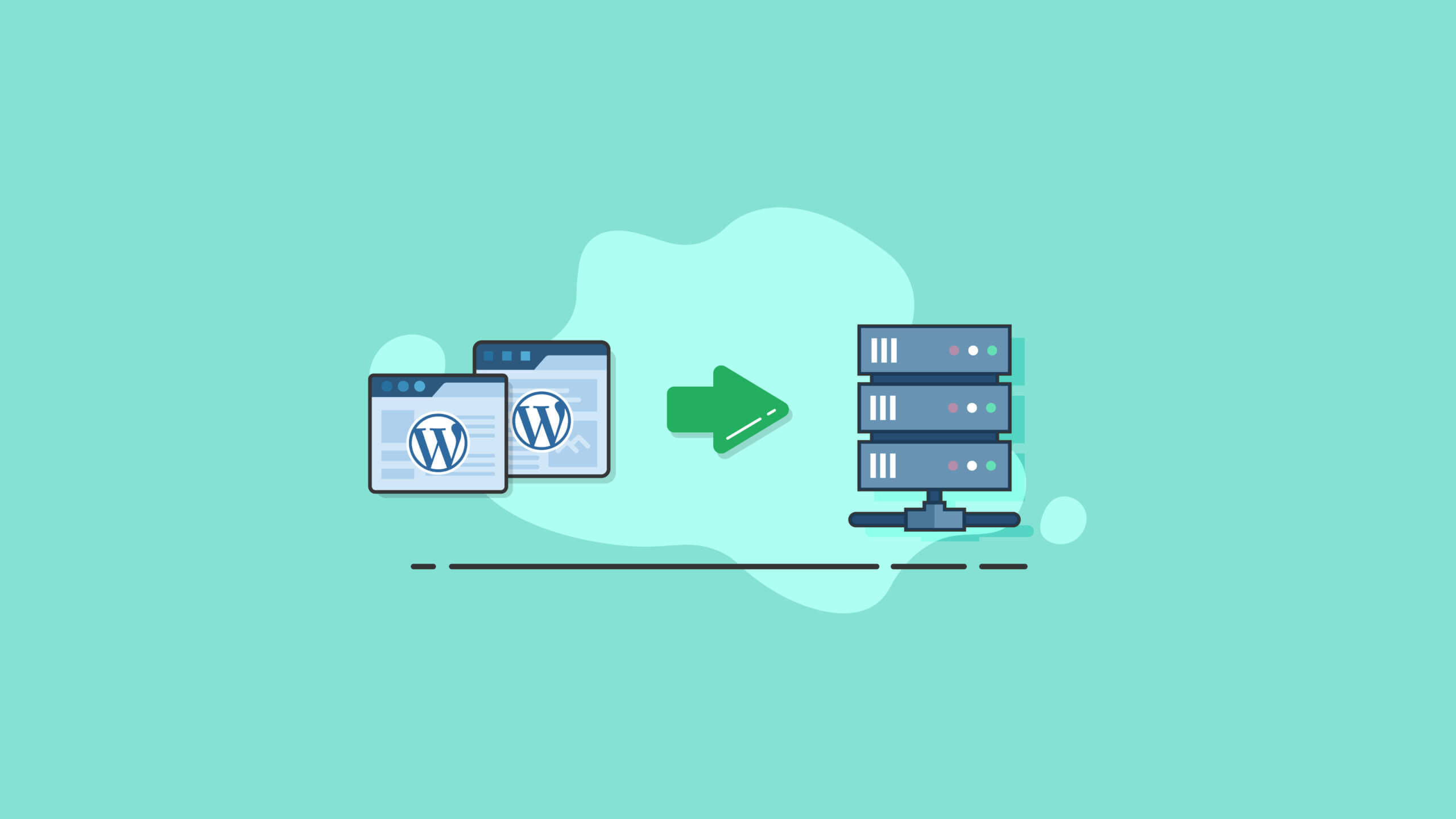WordPress Localhost: полное руководство
Опубликовано: 2020-11-21Как разработчик WordPress, у вас должно быть как можно больше инструментов, включая знание локального хоста WordPress. Знание того, как установить WordPress локально, чтобы у вас был локальный сайт разработки WordPress, может значительно упростить ваш рабочий процесс веб-разработки.
В этом руководстве мы расскажем, как разработать сайт WordPress на локальном сервере или локальном хосте. Мы объясним все, что вы могли не знать о том, как работает WordPress localhost и почему вы можете использовать его для разработки. Мы обсудим преимущества создания собственной локальной среды разработки WordPress для вашего сайта WordPress. Вы также узнаете, как настроить WordPress локально и как перенести локальный сайт разработки на действующий сайт, когда он будет готов для всеобщего обозрения.
А теперь давайте посмотрим.
Если вы еще не знали, WordPress сейчас является самой популярной системой для создания веб-сайтов и управления контентом (CMS) в мире. Фактически, платформа WordPress в настоящее время обслуживает более 39% веб-сайтов в мире!
В 2020 году на WordPress работает более 455 миллионов веб-сайтов. И каждый день сотни новых людей вступают в сообщество разработчиков веб-сайтов на WordPress.
Потребность в разработчиках WordPress настолько высока, что вы захотите убедиться, что ваш рабочий процесс веб-разработки WordPress максимально упрощен, и это включает в себя локальную установку WordPress для целей разработки. WordPress localhost - это мощный способ превратить ваши навыки разработки WordPress от новичка в эксперта за относительно короткий промежуток времени.
Что такое локальный хостинг WordPress?
WordPress Localhost позволяет вам установить прямую копию действующего веб-сайта WordPress на локальный жесткий диск.Чтобы углубиться в определение WordPress localhost, в наиболее понятных и простых терминах, localhost переводится как «этот компьютер». В частности, localhost означает «компьютер, на котором запущена программа». В зависимости от вашей точной настройки и конкретных программ, которые вы используете, localhost может означать ваш веб-сервер или ваш собственный компьютер.
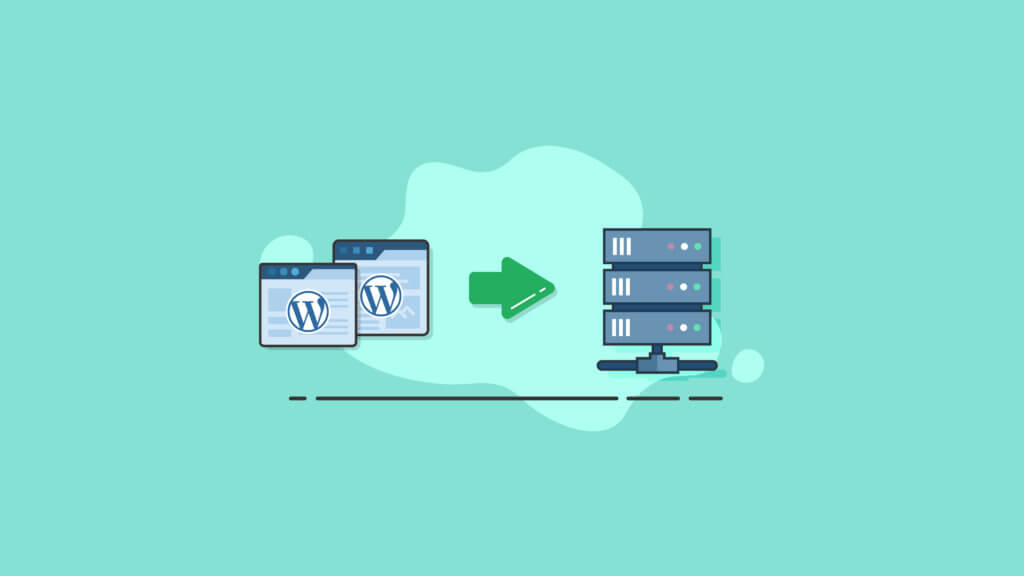
Зачем устанавливать WordPress на Localhost? 6 причин
Прежде чем мы углубимся в подробности того, как использовать localhost в репертуаре разработки WordPress, давайте сначала посмотрим, почему локальный хост WordPress важен в первую очередь.
1. Избегайте рисков, связанных с разработкой на действующем веб-сайте.
Когда вы только начинаете заниматься разработкой WordPress, распространенной ошибкой является внесение серьезных изменений в веб-сайт WordPress непосредственно в действующей версии веб-сайта.
В конце концов, если вы не собираетесь вносить изменения в действующий сайт, где еще вы бы это сделали? Веб-сайт открыт для всего мира, не так ли? Когда вам нужно внести изменения в сайт, кажется, имеет смысл сделать это вживую.
Однако выполнение непроверенных изменений на вашем действующем веб-сайте представляет некоторые серьезные потенциальные опасности, даже если вы планируете использовать что-то вроде плагина режима обслуживания WordPress во время работы. В конце концов, ваш действующий сайт по-прежнему открыт и доступен для всеобщего просмотра. Если вы внесете изменения в сайт, и что-то сломается или пойдет не так, все, кто в данный момент просматривает сайт, обязательно заметят.
«Живая разработка» не только кажется непрофессиональной и подозрительной для некоторых пользователей (многие пользователи теперь достаточно информированы, чтобы опасаться того, что их данные останутся незащищенными или украденными), но вы, вероятно, потеряете много пользователей, которые никогда не вернутся.
Но не стоит подчеркивать. Почти каждый начинающий разработчик WordPress в какой-то момент совершал эту ошибку. Здесь в игру вступает localhost для WordPress, чтобы спасти положение.
Одним из основных преимуществ использования localhost является то, что вы сможете вносить в свой сайт более рискованные изменения без риска экспериментировать, пока сайт работает. Однако у localhost еще больше преимуществ, чем это.
2. Тестовые темы и плагины
Если вы когда-либо устанавливали и активировали плагин, только для того, чтобы он сразу вступал в конфликт с чем-то другим, уже запущенным на вашем сайте, вы уже знаете, что происходит: ваш сайт вылетает.
А иногда конфликт тем или плагинов может быть настолько серьезным, что вы даже не сможете войти в свою панель управления WordPress, чтобы решить проблему. Вы сможете вносить изменения только в cPanel вашего хоста.
Если с вами этого еще не произошло, будьте уверены, что в какой-то момент, вероятно, произойдет.
Однако, когда у вас есть локальная копия вашего сайта WordPress, вы сможете протестировать и попробовать столько комбинаций плагинов и тем, сколько захотите, без риска несовместимости на вашем действующем сайте.
Как только вы узнаете, что новые плагины или темы правильно работают на localhost, вы можете отправить изменения на свой действующий сайт.
3. Делайте безопасные обновления ядра, тем и плагинов WordPress.
Как разработчику WordPress, важно быть в курсе обновлений программного обеспечения, которые становятся доступными для ядра WordPress, а также тем и плагинов, которые вы запускаете.
Фактически, постоянное обновление компонентов вашего веб-сайта WordPress - одна из важнейших задач, которые необходимо сделать для поддержания безопасности и защиты вашего сайта. Плагин безопасности WordPress, такой как iThemes Security Pro, конечно же, может помочь, как и лучшие практики безопасности WordPress.
Как узнали многие разработчики WordPress, запуск обновлений программного обеспечения для ядра WordPress, плагинов или тем может иногда вызывать конфликты или ошибки на их сайтах. Когда вы нажимаете на кнопку «Обновить», то действительно становится ясно, что произойдет, когда обновление будет завершено.
Но когда вы разрабатываете свой сайт WordPress с использованием localhost, вы сможете реализовать эти важные обновления локально, чтобы проверить наличие проблем перед их отправкой вживую. Если у вас возникнут проблемы в локальной среде, вы сможете решить их, не нарушая работоспособность вашего сайта.
Этот небольшой дополнительный шаг сэкономит вам часы разочарования и избавит вас от проблем, когда возникают конфликты программного обеспечения в обновлениях ядра WordPress, плагинов или тем.
4. Нет необходимости в подключении к Интернету
Если вы похожи на большинство людей, время дорого, и простоев нужно избегать любой ценой.
Разрабатывая свой сайт WordPress локально, вы сможете работать с ним без подключения к Интернету.
Даже если ваш Wi-Fi выходит из строя, вы можете продолжать обновлять свой локальный сайт и подготовить его к отправке в реальном времени с новыми обновлениями, как только у вас снова появится подключение к Интернету.
5. Ускорьте рабочий процесс веб-разработки
В подавляющем большинстве случаев сайты локального хоста WordPress работают намного быстрее, чем живые сайты. Это связано с тем, что производительность действующего сайта зависит от скорости (или ее отсутствия) подключения к Интернету.
Этот простой, но важный фактор может значительно ускорить ваш рабочий процесс при работе над обновлениями локального сайта. При внесении отдельных обновлений в действующий сайт вы, вероятно, теряете несколько секунд между каждым щелчком, требующим загрузки новой веб-страницы.
При работе локально это время загрузки будет почти незаметным.
6. Постановка локального хоста WordPress не будет стоить ни копейки
Практически любая компания, предоставляющая платный хостинг веб-сайтов, предложит промежуточную площадку, где вы можете разработать свой сайт перед отправкой в Интернет. Однако за это придется заплатить.
Использование localhost для WordPress совершенно бесплатно. Вам никогда не придется тратить ни доллара на основное программное обеспечение WordPress или что-то необходимое для локального запуска WordPress.
Многие новые разработчики WordPress даже не знают, что локальная разработка возможна. Таким образом, они тратят деньги на ненужную площадку для подготовки. Вы можете сэкономить много денег, разрабатывая локально.
Как установить WordPress локально
Теперь, когда мы рассмотрели, почему вам следует разрабатывать сайты WordPress локально, давайте рассмотрим несколько различных подходов к локальной установке WordPress.
Локальная установка WordPress - эффективный метод, когда вы хотите протестировать обновления и приложения, которые не готовы к общедоступному использованию. Если у вас локальная установка WordPress, у вас будет полнофункциональная автономная версия вашего сайта, не требующая подключения к Интернету.
Однако помните, что, хотя в результате вы получите полностью функционирующий локальный сайт, никто за пределами экрана вашего компьютера не будет его видеть, пока вы не переместите его на действующий хост.
Как установить WordPress локально в Windows
Если вы работаете с компьютером под управлением Windows, вы можете установить локальную WordPress, выполнив следующие действия.
- Загрузите XAMPP, зайдя в Apache Friends.
- Когда загрузка будет завершена, запустите файл. Файл довольно большой, и его загрузка займет некоторое время.
- Щелкайте по подсказкам.
- Выберите правильные компоненты. Вам не нужны все представленные компоненты для установки XAMPP для WordPress. Помимо необходимых компонентов, все, что вам нужно выбрать, - это phpMyAdmin и MySQL.
- Оставьте настройку папки установки по умолчанию.
- На следующем экране снимите флажок для установки Bitnami для XAMPP. Это не нужно.
- Нажмите «Далее», и вы готовы к установке.
- После завершения процесса установки запустите панель управления. MySQL и Apache необходимы для правильной установки XAMPP и WordPress. Вы можете запустить каждый из них из панели управления XAMPP.
- После запуска статус должен стать зеленым.
- Проверьте функциональность своего локального сервера, открыв веб-браузер и перейдя по адресу http: // localhost /. Если все было выполнено правильно, теперь у вас будет полнофункциональный сервер XAMPP на вашей локальной рабочей станции.
Пришло время запустить сайт WordPress на вашем сервере XAMPP.
- Начните с перехода к C: // xampp (или чему-то подобному), чтобы получить доступ к папке, в которой установлено приложение XAMPP. В этой папке найдите подпапку htdocs.
- Внутри подпапки htdocs создайте новую папку, которую вы будете использовать для тестирования своего сайта WordPress. Имейте в виду, что имя, которое вы выберете для папки, будет дополнительным именем, используемым для доступа к вашему сайту (http: // localhost / myfoldername).
- Извлеките zip-файл, который вы скачали для ядра WordPress, прямо в только что созданную подпапку.
- Войдите в панель управления XAMPP и запустите phpMyAdmin.
- Вверху экрана нажмите «Базы данных», чтобы создать новую базу данных WordPress для вашего локального сайта.
- Введите имя, затем нажмите «Создать».
- Получите доступ к своему сайту, перейдя по адресу http: // localhost / myfoldername. Здесь вы должны увидеть установщик WordPress.
- Когда система запрашивает сведения о базе данных, используйте имя базы данных, созданной в phpMyAdmin, в поле «Имя базы данных». Для «Имя пользователя» используйте корневое слово. Оставьте поле пароля пустым.
- Завершите то, что осталось от вашей установки WordPress.
На этом этапе, если все было выполнено правильно, вы должны увидеть, что ваш WordPress установлен на localhost. Поздравляю!
Как установить WordPress локально на Mac
Вам не нужно быть пользователем Windows для локальной установки WordPress. Однако для пользователей Mac есть несколько шагов, которые отличаются от приведенных выше.
- Загрузите MAMP.
- После завершения загрузки запустите мастер установки. Устанавливать версию Pro не нужно. Вы можете использовать бесплатную версию, просто щелкнув серую папку.
- После завершения установки перейдите к контроллеру MAMP, чтобы запустить сервер.
- Разархивируйте файл загрузки ядра WordPress и поместите папку в корневую папку документа в MAMP.
- Измените имя папки на имя, которое вы хотите использовать для своего локального сайта WordPress.
- Создайте базу данных WordPress, перейдя к функции phpMyAdmin в панели управления MAMP.
- Введите новое имя базы данных, затем добавьте учетные данные базы данных в файл wp-config.php.
- Откройте браузер и перейдите по адресу http: // localhost / myfoldername. Запустите установку WordPress.
Остальные шаги для Mac такие же, как и для локальной установки WordPress в Windows.

Как установить WordPress локально в Linux
- Установка локальной версии WordPress в Linux включает использование XAMPP и выполнение тех же шагов для установки на компьютере с Windows. Хотя некоторые шаги могут иметь незначительные различия в процессе, вы сможете перемещаться по ним без особых усилий.
Как установить WordPress локально в Ubuntu
- Чтобы установить WordPress локально на Ubunto, вам необходимо работать на компьютере с Ubuntu Server 16.04 LTS и запускать сервер Apache2.
- Чтобы выполнить локальную установку WordPress, используйте эту команду:
sudo apt установить wordpress php libapache2-mod-php mysql-server php-mysql
- Если вам все еще нужно установить MySQL, вам будет предложено ввести пароль для root-пользователя MySQL. Вы можете оставить это поле пустым.
- После этого вам нужно будет создать сайт Apache для установки. Создайте /etc/apache2/sites-available/wordpress.conf, используя следующие строки для настройки WordPress на Apache.
Чтобы включить сайт:
sudo a2ensite wordpress
Чтобы включить перезапись URL:
sudo a2enmod переписать
Чтобы перезагрузить Apache2:
sudo service apache2 перезагрузить
- Когда все это будет сделано, следующим шагом будет создание базы данных MySQL. Используйте этот код для настройки базы данных для Ubuntu.
- Чтобы настроить приложение WordPress для использования базы данных, откройте /etc/wordpress/config-localhost.php и напишите строки:
<?php define('DB_NAME', 'wordpress'); define('DB_USER', 'wordpress'); define('DB_PASSWORD', '<your-password>'); define('DB_HOST', 'localhost'); define('DB_COLLATE', 'utf8_general_ci'); define('WP_CONTENT_DIR', '/usr/share/wordpress/wp-content'); ?>- Затем вы захотите включить MySQL, используя:
служба sudo запуск mysql
- На этом все почти готово. Чтобы настроить установку WordPress, откройте браузер и перейдите по адресу http: // localhost / yoursitename. Здесь вас попросят указать название вашего сайта, имя пользователя, адрес электронной почты и пароль.
- Теперь вы можете войти в панель управления WordPress по адресу http: //localhost/yoursitename/wp-login.php и начать создание своего нового локального сайта WordPress.
Как мне разработать WordPress локально?
Независимо от того, какой из методов вы использовали для локальной установки WordPress, именно сейчас ваша работа действительно начинается: разработка вашего сайта WordPress. Пришло время начать работу по созданию нового сайта и публикации готового продукта для всего мира.
Локальная разработка сайта WordPress ничем не отличается от разработки действующего сайта WordPress. Все функции, доступные в основном программном обеспечении WordPress, будут у вас под рукой локально, а не на удаленном реальном сервере.Вот что такого замечательного в локальном хосте WordPress: вы можете создать каждую деталь своего нового сайта WordPress прямо на своем локальном компьютере, а не строить его по частям, пока сайт доступен для всеобщего обозрения.
Что также хорошо в локальной разработке WordPress, так это то, что вы можете экспериментировать с идеями, дизайном и функциями, сколько душе угодно. Никто другой не увидит, как ваши изменения происходят в реальном времени, как это происходит, когда вы разрабатываете на действующем веб-сайте.
Но прежде чем вы начнете слишком глубоко копаться в локальной разработке WordPress, сначала убедитесь, что вы защитили свою работу с помощью плагина резервного копирования WordPress, такого как BackupBuddy.
Плагин BackupBuddy автоматически создает резервные версии вашего сайта при каждом изменении. Таким образом, если произойдет худшее и ваша работа будет потеряна или повреждена, вы сможете немедленно восстановить сайт с момента его последней работы.
BackupBuddy действительно должен быть первым плагином, который вы устанавливаете, независимо от того, работаете ли вы на одном сайте WordPress или управляете несколькими сайтами WordPress. Плагин BackupBuddy также будет вашим ключевым инструментом для отправки локального сайта WordPress вживую.
Как скопировать сайт WordPress
Если вы изменяете дизайн или вносите большие изменения в существующий сайт WordPress, вам понадобится копия сайта WordPress.
Копирование веб-сайта WordPress очень похоже на создание резервной копии веб-сайта. Почему? Резервная копия WordPress, по сути, делает копию всей вашей установки WordPress (включая вашу базу данных WordPress и все файлы в вашей установке WordPress). Как и при создании резервной копии, вам также понадобится простой способ доступа к файлам резервных копий в загружаемом формате.
Плагин резервного копирования WordPress, BackupBuddy, делает копирование сайтов WordPress намного проще, чем делать это вручную. С BackupBuddy нет необходимости вручную экспортировать или загружать какие-либо файлы.
Вот несколько способов, которыми BackupBuddy упрощает копирование сайта WordPress:
- Вы можете скопировать свой сайт WordPress прямо из панели администратора WordPress (не нужно входить в cPanel или FTP-клиент).
- Вы можете загрузить весь веб-сайт WordPress в виде zip-файла (включая вашу базу данных и файлы) за считанные минуты (иногда секунды).
- Вы можете быстро переместить копию веб-сайта в новое место, например, в другой домен, хост или тестовый сервер, с помощью скрипта ImportBuddy от BackupBuddy.
Мы рассмотрим все шаги более подробно в этом посте: Как скопировать сайт WordPress.
Как переместить локальный хост WordPress на рабочий сайт
Последний шаг локальной разработки WordPress - это перенос локального сайта в работающий, когда вы будете готовы.
Плагин BackupBuddy - это многоцелевой инструмент для отправки локального сайта WordPress вживую, позволяющий копировать сайт WordPress.
Вот шаги, которые нужно выполнить, когда пришло время переместить локальный сайт WordPress в активный домен:
- Установите плагин BackupBuddy. После его установки запустите быструю настройку, чтобы включить необходимые функции.
- Используйте BackupBuddy для создания полной резервной копии вашего локального сайта. На панели управления WordPress перейдите на страницу BackupBuddy> Резервные копии и нажмите кнопку с надписью «Завершить резервное копирование».
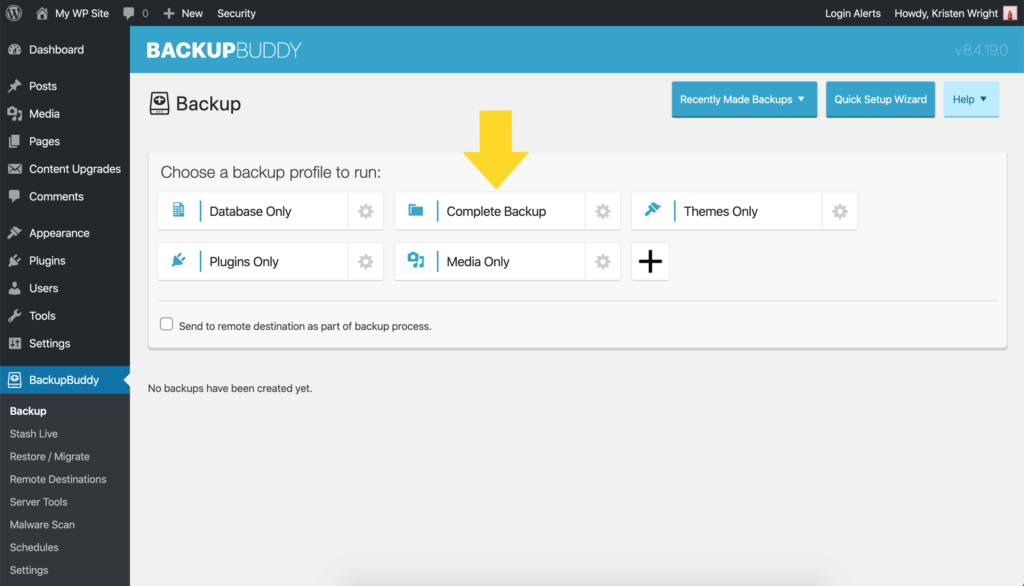
- Когда резервное копирование будет завершено, загрузите zip-файл и сохраните его на своей рабочей станции. Не разархивируйте его.
- Загрузите файл ImportBuddy, вернувшись в BackupBuddy> Резервные копии и загрузив файл с именем importbuddy.php.
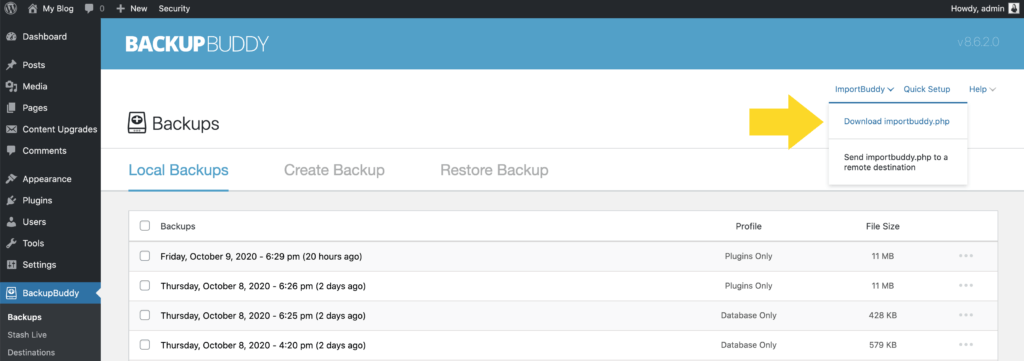
- Подтвердите свой пароль для ImportBuddy. Когда появится всплывающее окно, введите новый пароль или оставьте поле пустым, чтобы использовать пароль ImportBuddy, который вы установили при установленном BackupBuddy. Ваш пароль важен. Он блокирует скрипт ImportBuddy от несанкционированного доступа.
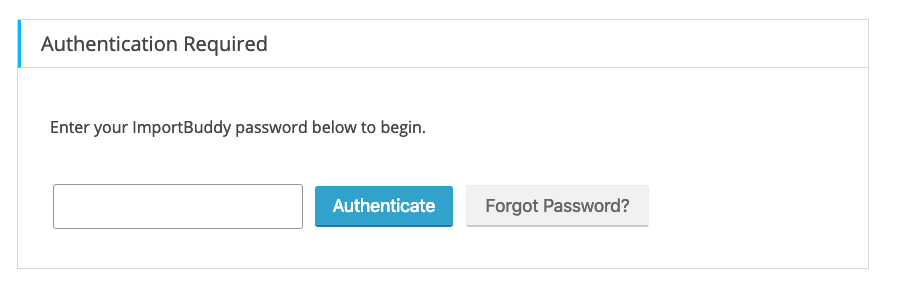
- Нажмите «ОК» и посмотрите, как начнется загрузка.
- Создайте новую базу данных WordPress и пользователя базы данных из вашей cPanel, войдя в свою учетную запись хостинга.
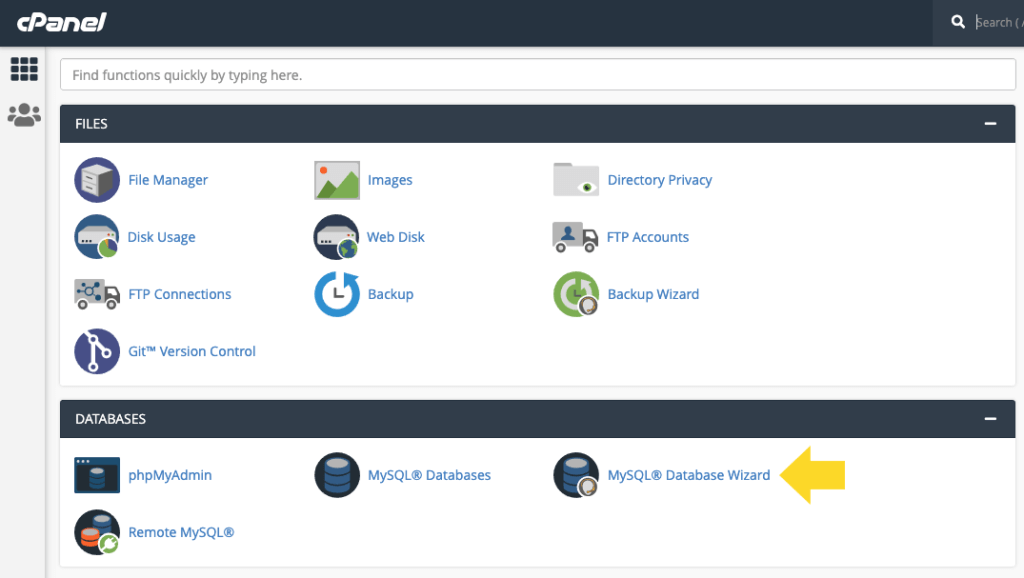
- Оказавшись в cPanel, найдите значок мастера баз данных MySQL и откройте его. Это автоматически проведет вас через необходимые шаги.
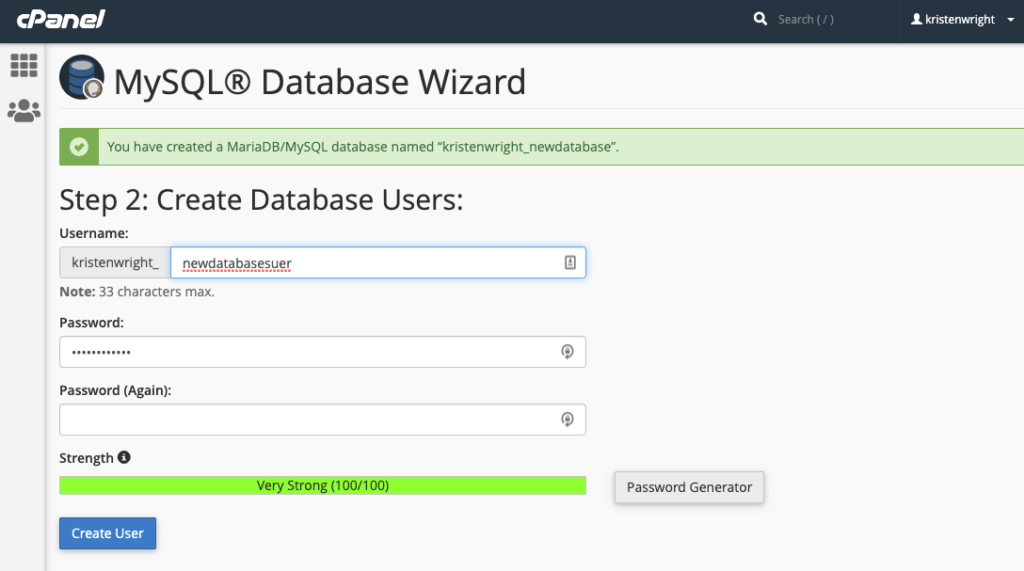
- Загрузите архивный zip-файл и файл ImportBuddy в новый созданный каталог. Используйте FTP-доступ для доступа к серверу или файловому менеджеру в cPanel вашего хоста. Просто убедитесь, что у вас есть доступ для загрузки и удаления файлов сервера.
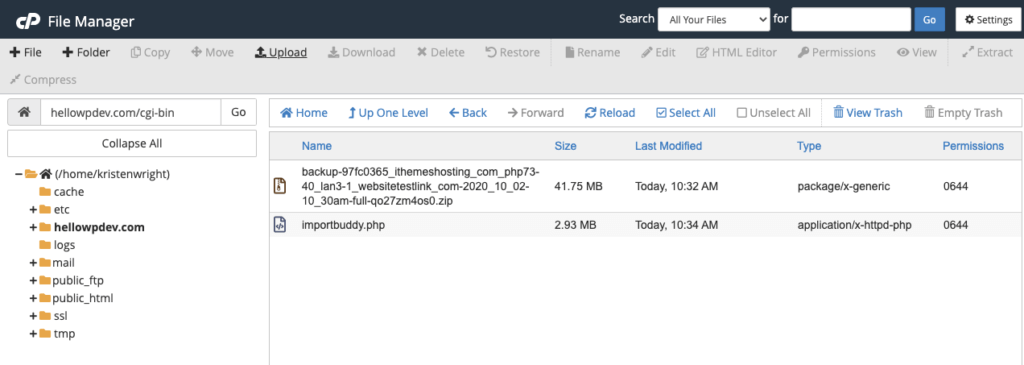
Для этого откройте папку каталога последнего местоположения вашего сайта WordPress. Он будет находиться в каталоге / public_html. Перед загрузкой zip-файла резервной копии и файла importbuddy.php убедитесь, что каталог пуст. Если вы видите какие-либо файлы в каталоге / public_html, просто удалите их. Теперь загрузите архивный zip-файл и файл importbuddy.php в пустой каталог / public_html. Для этого вы можете использовать функцию загрузки в вашем файловом менеджере.
- Затем откройте браузер и перейдите по URL-адресу вашего сайта / importbuddy.php. Например, URL-адрес будет выглядеть так: http://myawesomeblog.com/importbuddy.php
- После загрузки веб-страницы вы увидите экран ImportBuddy. Введите пароль, который вы создали на шаге 5 выше. Нажмите кнопку с надписью «Аутентифицировать».
- Выполните следующие 6 шагов ImportBuddy, чтобы завершить миграцию.
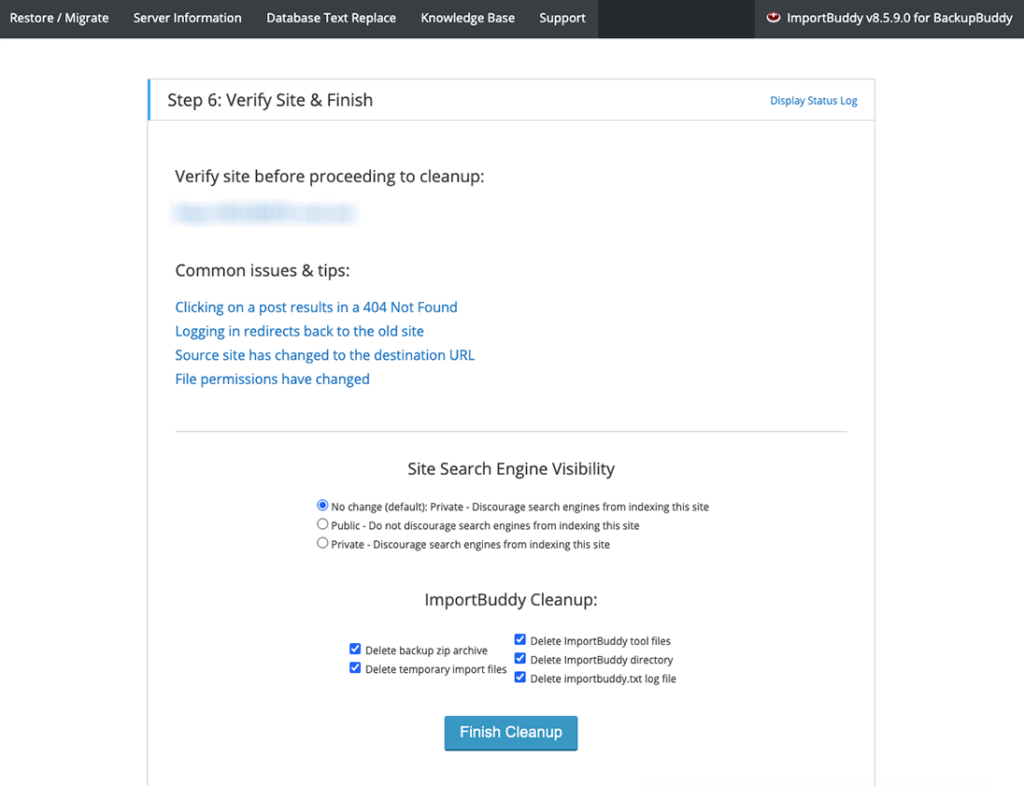
Вот и все! Вы только что перенесли свой локальный сайт WordPress на свой действующий сервер. Обязательно проверьте внутренние ссылки своего сайта, чтобы убедиться, что все работает так, как вы ожидаете.
Заключение: WordPress Localhost - мощный инструмент для разработчиков
Теперь, когда вы понимаете, что такое localhost для WordPress, как он используется и почему, возможно, вам пора начать локальную веб-разработку.
По большей части небольшие изменения сайта не нужно инициировать в localhost. Но если вы вносите серьезные изменения в сайт, которые потребуют нескольких часов разработки, использование локального хоста WordPress, вероятно, будет вашим лучшим вариантом.
Кристен пишет учебные пособия, чтобы помочь пользователям WordPress с 2011 года. Обычно вы можете увидеть, что она работает над новыми статьями для блога iThemes или разрабатывает ресурсы для #WPprosper. Вне работы Кристен любит вести дневник (она написала две книги!), Ходить в походы и кемпинги, готовить и ежедневные приключения с семьей, надеясь жить более настоящей жизнью.